拖曳鼠标指定两个对角来绘制标尺。在以下对话框中设置标尺的刻度。
从[绘图(D)]菜单中,选择[标尺(M)]或点击![]() ,将标尺放置在画面上。双击画面上放置的[标尺],显示如下对话框。
,将标尺放置在画面上。双击画面上放置的[标尺],显示如下对话框。
![]()
对于部件和图形的宽度或高度,可以作精确调整。从[查看(V)]菜单中指向[工作区(W)]并点击[属性(P)]。
如果将宽度或高度设置为一个偶数,在人机界面上绘制时高度或宽度会少一个点。
如需编辑画面上绘制完成的标尺(柱形),请在选中标尺的情况下点击其内部,或右击并从弹出的快捷菜单中选择[顶点编辑],以显示一条黄线。拖曳黄线即可更改标尺刻度的长度。
编辑弧形标尺时,请在标尺被选中的状态下拖曳黄点来更改[起始角度]和[结束角度]。或者,在标尺被选中状态下点击其内部,或右击并从快捷菜单中选择[顶点编辑],以显示一条黄线。拖曳黄线即可更改标尺刻度的长度。
如果将标尺(弧形)的[轴位置]设置为[内侧],标尺的[长度]应不超过其宽度或高度的一半。如果标尺[长度]大于宽度或高度的一半(黄点重叠),则在编辑器和人机界面上显示的标尺会有所不同。
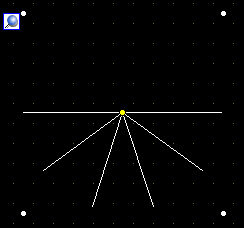
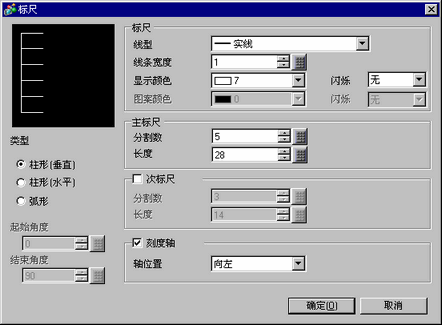
标尺
线型
从[实线]、[虚线]、[短划线]、[点划线]或[2点划线]中选择线型。
线条宽度
从1至9点设置线条的宽度。
![]()
如果在[线型]中选择了非[实线]线型,线条宽度的设置范围为1至2点。
显示颜色
选择标尺颜色。
图案颜色
选择图案颜色。只有在[线型]中选择了非[实线]线型时,才可以使用该功能。
闪烁
选择闪烁及闪烁速度。您可以为部件的[显示颜色]和[图案颜色]选择不同的闪烁设置。
![]()
有关闪烁的详细信息,请参阅以下内容。![]() 8.3.2 设置闪烁
8.3.2 设置闪烁
主标尺
分割数
从1至999中选择主标尺轴分割。
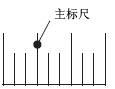
长度
从2至3072中选择主标尺长度。
次标尺
分割数
从2至999中选择次标尺轴分割。
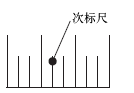
长度
从1至3071中选择次标尺长度。
刻度轴
轴位置
选择相对于轴的标尺方向。
标尺(柱形):选择[左侧]或[右侧]。
标尺(弧形):选择[外侧]或[内侧]。
类型
柱形(垂直)
显示垂直柱状图的标尺。
柱形(水平)
显示水平柱状图的标尺。
弧形
显示饼图的标尺。
起始角度/结束角度
设置[起始角度]或[结束角度]。
![]()
如果在起始角度和结束角度指定相同的的值,标尺将以圆形显示。